Khi sử dụng plugin Yoast SEO trong WordPress, nhiều người dùng thường gặp tình trạng lỗi 404 với sitemap, gây ảnh hưởng nghiêm trọng đến khả năng thu thập dữ liệu của công cụ tìm kiếm. Hãy cùng theo dõi bài viết để tìm hiểu nguyên nhân và cách sửa lỗi 404 WordPress SEO sitemap của Yoast một cách hiệu quả, giúp website hoạt động ổn định và tối ưu hóa SEO tốt hơn.
Lỗi 404 WordPress SEO Sitemap của Yoast là gì?
Lỗi 404 WordPress SEO Sitemap của Yoast là tình trạng xảy ra khi bạn cố gắng truy cập vào sitemap do plugin Yoast SEO tạo ra (thường tại đường dẫn sitemap_index.xml) nhưng nhận được thông báo lỗi “404 Not Found”. Điều này có nghĩa là máy chủ không thể tìm thấy trang sitemap mà bạn yêu cầu. Lỗi này ảnh hưởng đến khả năng thu thập dữ liệu của các công cụ tìm kiếm, từ đó tác động tiêu cực đến hiệu suất SEO của trang web.
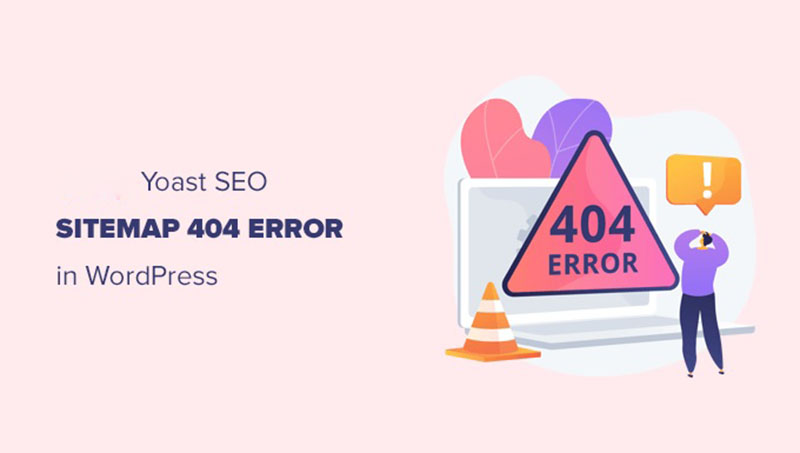
Nguyên nhân gây lỗi 404 WordPress SEO Sitemap của Yoast
Việc hiểu rõ nguyên nhân sẽ giúp bạn tìm cách sửa lỗi 404 WordPress SEO Sitemap của Yoast hiệu quả hơn. Dưới đây là các nguyên nhân chính dẫn đến lỗi 404 khi truy cập sitemap của Yoast SEO trên WordPress:
Xung đột plugin
Một trong những nguyên nhân phổ biến gây lỗi 404 cho sitemap là do xung đột giữa các plugin. Đặc biệt là các plugin có chức năng tạo sitemap như All in One SEO, Rank Math hoặc Google XML Sitemaps. Khi nhiều plugin cùng cố gắng tạo sitemap, chúng có thể ghi đè hoặc làm gián đoạn quy trình tạo sitemap của Yoast SEO, dẫn đến lỗi “không tìm thấy sitemap”. Để xử lý, người dùng nên chỉ kích hoạt một plugin SEO duy nhất có chức năng tạo sitemap, đồng thời vô hiệu hóa các plugin tạo sitemap còn lại để tránh xung đột không mong muốn.
Cài đặt permalink không chính xác
Permalink (đường dẫn tĩnh) đóng vai trò quan trọng trong việc tạo và duy trì các URL thân thiện với SEO, bao gồm cả sitemap. Nếu cấu trúc permalink chưa được thiết lập hoặc bị lỗi (ví dụ: để ở chế độ mặc định “Plain”), thì WordPress sẽ không thể phân tích đúng các URL, bao gồm sitemap_index.xml, gây ra lỗi 404.
Rewrite chưa thiết lập tương ứng với server/hosting
Lỗi 404 sitemap cũng có thể bắt nguồn từ việc thiếu quy tắc rewrite tương ứng với server đang sử dụng. Trên máy chủ Apache, nếu file .htaccess chưa có cấu hình rewrite đúng, sitemap sẽ không thể được xử lý đúng cách.
Trên Nginx, việc thiếu đoạn rewrite trong file cấu hình server block cũng sẽ gây lỗi tương tự. Người dùng cần đảm bảo server hỗ trợ và đã bật module mod_rewrite (với Apache) hoặc đã thêm đoạn cấu hình thích hợp cho sitemap vào file nginx config.
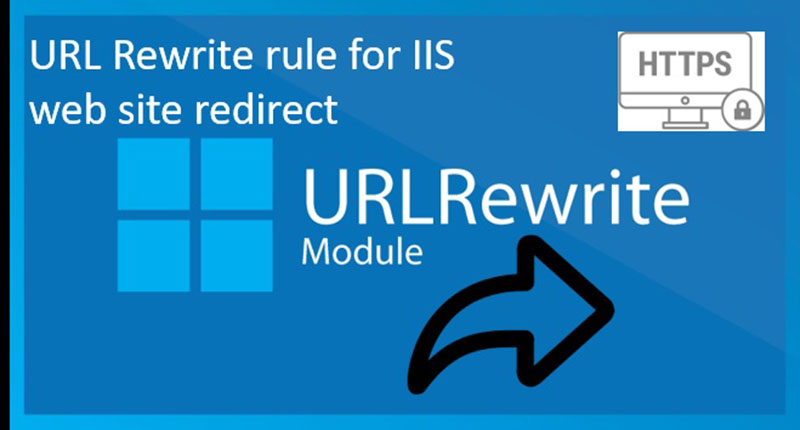
Thẻ tag, chuyên mục, nội dung bị loại trừ khỏi sitemap
Yoast SEO cho phép người dùng tùy chỉnh nội dung nào sẽ được đưa vào hoặc loại trừ khỏi sitemap. Nếu người dùng vô tình loại trừ toàn bộ bài viết, trang, thẻ tag hoặc chuyên mục, sitemap có thể không có nội dung và hệ thống sẽ trả về lỗi 404 vì không có gì để hiển thị.
Chức năng tạo sitemap chưa được kích hoạt trong Yoast SEO
Mặc định, Yoast SEO bật chức năng tạo sitemap XML. Tuy nhiên, trong một số trường hợp, người dùng hoặc hệ thống có thể đã tắt chức năng tạo sitemap mà không để ý, dẫn đến lỗi 404 khi truy cập vào đường dẫn sitemap.
Cách sửa lỗi 404 WordPress SEO Sitemap của Yoast
Lỗi 404 trên sitemap của Yoast SEO có thể gây ảnh hưởng lớn đến hiệu quả SEO của website. Dưới đây là các cách khắc phục lỗi mà bạn có thể tham khảo!
Tắt các plugin xung đột
Nếu website của bạn đang sử dụng nhiều plugin SEO hoặc plugin tạo sitemap (như All in One SEO, Rank Math, Google XML Sitemaps…), rất có thể đang xảy ra xung đột plugin, gây lỗi 404 khi truy cập sitemap của Yoast SEO. Cách khắc phục như sau:
- Vào Trang quản trị WordPress > Plugins > Plugins đã cài đặt.
- Tạm thời vô hiệu hóa tất cả plugin không phải Yoast SEO
- Sau đó kiểm tra lại đường dẫn sitemap (/sitemap_index.xml). Nếu sitemap hoạt động lại bình thường, hãy kích hoạt lại từng plugin một để xác định plugin gây xung đột.
Cập nhật lại cấu trúc Permalink
Cách sửa lỗi 404 WordPress SEO Sitemap của Yoast do lỗi cấu trúc Permalink như sau:
- Truy cập trang quản trị Admin – Settings (Cài đặt) – Permalinks (Đường dẫn tĩnh).
- Bấm Save (Lưu) mà không cần thay đổi bất cứ điều gì.
- Sau đó, trở lại www.example.com/sitemap_index.xml để kiểm tra.
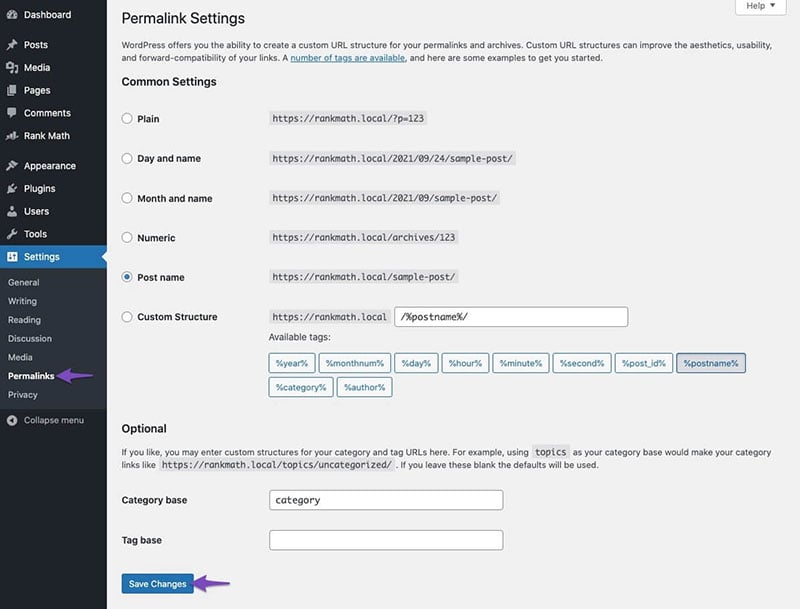
Kiểm tra và đảm bảo nội dung cho sitemap
Nếu tất cả các bài viết hoặc trang đều ở trạng thái nháp, đã bị xóa, hoặc bị loại khỏi sitemap (do cài đặt trong Yoast), plugin sẽ không tạo sitemap, dẫn đến lỗi 404. Để khắc phục, bạn hãy truy cập trang quản trị Admin – SEO – XML Sitemaps, sau đó xem các mục này có bị loại trừ khỏi sitemap không.
Thêm quy tắc rewrite phù hợp cho máy chủ
Trên các máy chủ sử dụng Apache hoặc Nginx, sitemap có thể bị lỗi nếu thiếu quy tắc rewrite phù hợp.
Đối với máy chủ Apache
Nếu đang sử dụng Apache thì chỉ cần thêm đoạn code sau vào file .htaccess và lưu lại. Tuy nhiên, trước khi thực hiện nên backup lại file .htaccess đề phòng xảy ra lỗi.
# Yoast SEO – XML Sitemap Rewrite Fix
RewriteEngine On
RewriteBase /
RewriteRule ^sitemap_index.xml$ /index.php?sitemap=1 [L]
RewriteRule ^locations.kml$ /index.php?sitemap=wpseo_local_kml [L]
RewriteRule ^geo_sitemap.xml$ /index.php?sitemap=geo [L]
RewriteRule ^([^/]+?)-sitemap([0-9]+)?.xml$ /index.php?sitemap=$1&sitemap_n=$2 [L]
RewriteRule ^([a-z]+)?-?sitemap.xsl$ /index.php?yoast-sitemap-xsl=$1 [L]
# END Yoast SEO – XML Sitemap Rewrite Fix
Đối với máy chủ Nginx
Nếu đang dùng Nginx mà sitemap bị lỗi 404 thì mở file cấu hình domain trong Nginx theo đường dẫn /home/example.com/public_html/nginx.conf, sau đó thêm đoạn code sau:
#Yoast SEO Sitemaps
location ~ ([^/]*)sitemap(.*).x(m|s)l$ {
## this rewrites sitemap.xml to /sitemap_index.xml
rewrite ^/sitemap.xml$ /sitemap_index.xml permanent;
## this makes the XML sitemaps work
rewrite ^/([a-z]+)?-?sitemap.xsl$ /index.php?yoast-sitemap-xsl=$1 last;
rewrite ^/sitemap_index.xml$ /index.php?sitemap=1 last;
rewrite ^/([^/]+?)-sitemap([0-9]+)?.xml$ /index.php?sitemap=$1&sitemap_n=$2 last;
## The following lines are optional for the premium extensions
## News SEO
rewrite ^/news-sitemap.xml$ /index.php?sitemap=wpseo_news last;
## Local SEO
rewrite ^/locations.kml$ /index.php?sitemap=wpseo_local_kml last;
rewrite ^/geo-sitemap.xml$ /index.php?sitemap=wpseo_local last;
## Video SEO
rewrite ^/video-sitemap.xsl$ /index.php?yoast-sitemap-xsl=video last;
}
Nếu bạn sử dụng multiple site hoặc wordpress trong subfolder thì sử dụng
location ~ ([^/]*)sitemap(.*).x(m|s)l$ {
## this makes the XML sitemaps work
rewrite ^.*/([a-z]+)?-?sitemap.xsl$ /index.php?yoast-sitemap-xsl=$1 last;
rewrite ^.*sitemap_index.xml$ /index.php?sitemap=1 last;
rewrite ^.*/([^/]+?)-sitemap([0-9]+)?.xml$ /index.php?sitemap=$1&sitemap_n=$2 last;
# Rules for yoast sitemap with wp|wpsubdir|wpsubdomain
rewrite ^.*sitemap_index\.xml$ /index.php?sitemap=1 last;
rewrite ^.*/([^/]+?)-sitemap([0-9]+)?\.xml$ /index.php?sitemap=$1&sitemap_n=$2 last;
## The following lines are optional for the premium extensions
## News SEO
rewrite ^.*news-sitemap.xml$ /index.php?sitemap=wpseo_news last;
## Local SEO
rewrite ^.*locations.kml$ /index.php?sitemap=wpseo_local_kml last;
rewrite ^.*geo-sitemap.xml$ /index.php?sitemap=wpseo_local last;
## Video SEO
rewrite ^.*video-sitemap.xsl$ /index.php?yoast-sitemap-xsl=video last;
}
Sau đó reset Server để kiểm tra lại.
Kích hoạt chức năng tạo sitemap trong Yoast SEO
Hãy đảm bảo rằng chức năng tạo sitemap XML đang được bật trong plugin Yoast SEO. Để kiểm tra, bạn truy cập SEO – Tổng quan – Tính năng, sau đó tìm đến mục “Bản đồ trang XML” và bật nó lên nếu đang tắt. Đôi khi, ngay cả khi chức năng đã bật, việc tắt rồi bật lại cũng giúp Yoast tái tạo sitemap mới. Sau khi thao tác xong, truy cập lại đường dẫn https://yourdomain.com/sitemap_index.xml để kiểm tra.
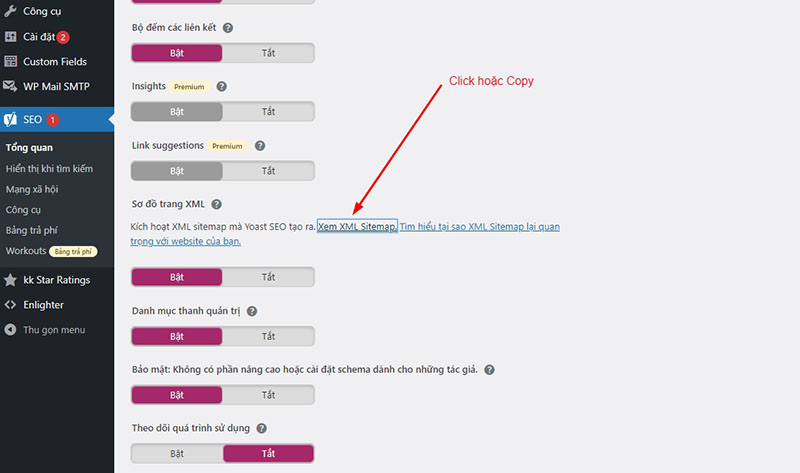
Giải pháp thay thế khi không khắc phục được lỗi
Nếu đã áp dụng các cách sửa lỗi 404 WordPress SEO Sitemap của Yoast trên mà không hiệu quả, việc chuyển sang các giải pháp thay thế có thể là lựa chọn tối ưu. Dưới đây là các phương án thay thế mà bạn có thể tham khảo!
Sử dụng plugin tạo sitemap khác
Các plugin chuyên dụng để tạo sitemap có thể giúp bạn giải quyết vấn đề mà Yoast SEO không khắc phục được. Một số plugin nổi bật bao gồm:
- Google XML Sitemaps: Đây là một plugin đơn giản, nhẹ và hiệu quả, chuyên tạo sitemap XML cho website WordPress. Plugin này tự động cập nhật sitemap mỗi khi bạn thêm nội dung mới và hỗ trợ nhiều loại nội dung như bài viết, trang, danh mục, thẻ, và custom post types. Google XML Sitemaps cũng thông báo cho các công cụ tìm kiếm mỗi khi sitemap được cập nhật, đảm bảo nội dung của bạn luôn được lập chỉ mục đầy đủ.
- XML Sitemap Generator for Google: Plugin này không chỉ tạo sitemap XML mà còn hỗ trợ HTML, RSS, video và news sitemaps. Nó phù hợp với các website cần tính năng đa dạng và khả năng tùy chỉnh cao. Plugin này cũng hỗ trợ các URL tùy chỉnh và tự động gửi thông báo tới các công cụ tìm kiếm mỗi khi có nội dung mới.
- WordPress Sitemap Generator: Đây là lựa chọn phù hợp cho các website lưu trữ trên shared hosting. Plugin này có giao diện thân thiện và hỗ trợ thêm nhiều loại tệp như PDF, XLS, DOC vào sitemap.
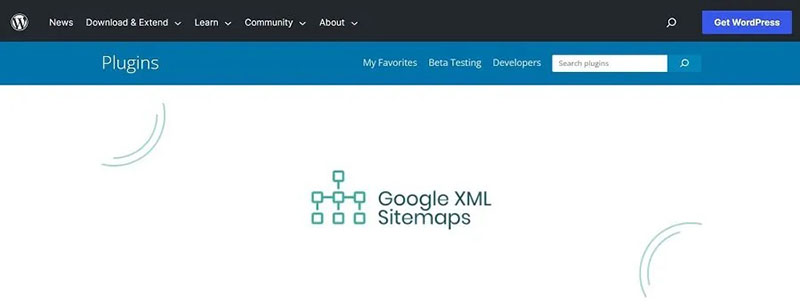
Chuyển sang sử dụng plugin SEO khác
Nếu vấn đề nằm ở Yoast SEO, bạn có thể cân nhắc chuyển sang một plugin SEO toàn diện khác với tính năng tương tự hoặc vượt trội. Một số lựa chọn phổ biến bao gồm:
- Rank Math SEO: Rank Math là một plugin SEO mạnh mẽ với giao diện hiện đại và dễ sử dụng. Tính năng tạo sitemap của Rank Math rất linh hoạt, cho phép tùy chỉnh tần suất cập nhật và mức độ ưu tiên cho từng loại nội dung. Ngoài ra, Rank Math còn tích hợp với Google Search Console và Bing Webmaster Tools để gửi sitemap trực tiếp.
- All in One SEO Pack: Đây là một trong những plugin lâu đời nhất dành cho WordPress. Tính năng tạo sitemap của All in One SEO Pack tuy đơn giản nhưng đáp ứng tốt nhu cầu cơ bản của người dùng. Plugin này cũng hỗ trợ nhiều loại sitemap như News Sitemap và Video Sitemap trong phiên bản trả phí.
- SEOPress: Plugin này cung cấp các tính năng tương tự Yoast SEO nhưng với giao diện tối giản hơn. SEOPress hỗ trợ tạo XML sitemaps cùng nhiều tính năng nâng cao như schema markup và tích hợp Google Analytics.
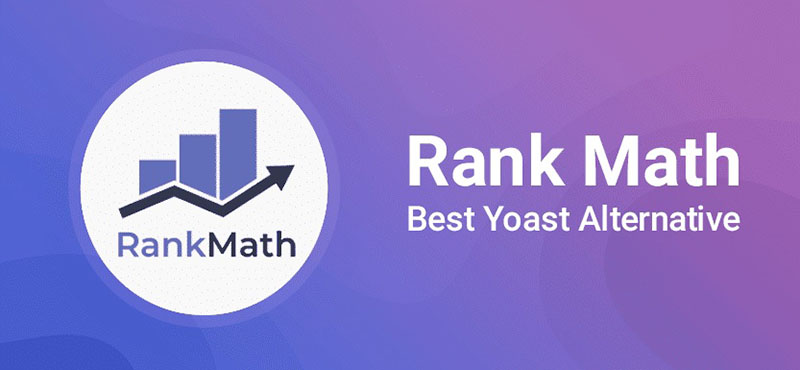
Việc sửa lỗi 404 WordPress SEO sitemap của Yoast có thể gây không ít phiền toái, nhưng với các bước khắc phục đơn giản như kiểm tra cấu trúc permalink, vô hiệu hóa plugin xung đột, hay kích hoạt lại tính năng sitemap, bạn sẽ dễ dàng khôi phục hoạt động của sitemap. Nếu các giải pháp này không hiệu quả, đừng ngần ngại thử các plugin tạo sitemap khác hoặc chuyển sang plugin SEO thay thế để tối ưu hóa trang web một cách tốt nhất.

Tôi là Lê Hưng, là Founder và CEO của SEO VIỆT, với hơn 14 năm kinh nghiệm trong lĩnh vực SEO. Dưới sự lãnh đạo của tôi, SEO VIỆT đã xây dựng uy tín vững chắc và trở thành đối tác tin cậy của nhiều doanh nghiệp. Tôi còn tích cực chia sẻ kiến thức và tổ chức các sự kiện quan trọng, đóng góp vào sự phát triển của cộng đồng SEO tại Việt Nam.




Bài viết liên quan
Bảo mật website là gì? Các phương pháp bảo mật website
Trong môi trường số, bảo mật website không còn là lựa chọn mà là yêu...
Favicon là gì? Kích thước favicon phổ biến và cách tạo
Khi xây dựng một website, chúng ta thường chú ý đến giao diện, tốc độ...
Website là gì? Trang Website là gì? Cấu tạo của Website
Khi bạn đọc được nội dung này, điều đó đồng nghĩa bạn đang truy cập...
10 Yếu tố đánh giá Website chuyên nghiệp thân thiện Google
Ngày nay việc tạo ra một website không còn quá khó khăn nhờ sự phát...
Những lý do tại sao doanh nghiệp cần có website hiện nay
Trong bối cảnh công nghệ 4.0 làm thay đổi hành vi người dùng, website đã...
Quy trình đăng ký Website TMĐT với bộ công thương
Sau khi hoàn thiện website bán hàng, bước bắt buộc và quan trọng nhất là...
11 cách chọn tên miền đẹp, chuẩn SEO, có giá trị cao cho website
Chọn tên miền phù hợp là một bước cực kỳ quyết định thành công của...
4 Cách đổi tên miền WordPress đơn giản ai cũng làm được
Bạn đang muốn đổi tên miền WordPress để phù hợp với thương hiệu mới hoặc...
Cách tạo website cá nhân miễn phí trên điện thoại nhanh
Tạo web miễn phí trên điện thoại là giải pháp lý tưởng cho những ai...